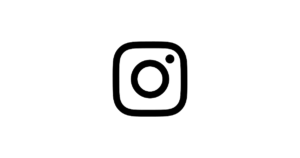【簡単3ステップ】初めての方はこちらの手順をご覧ください
押印までの3ステップ
3ステップでご利用いただけます。詳しくは下記手順をご確認下さい。
必要な手順
- 1.ユーザー登録をします。
- 2.スマート御朱印を頂く寺社のページを開きます。
- 3.スマホで御朱印料を決済します。(寺社の一定範囲内で操作する必要があります)
ユーザー登録について
(1)スマート御朱印トップページにある「無料登録」ボタンを押します。
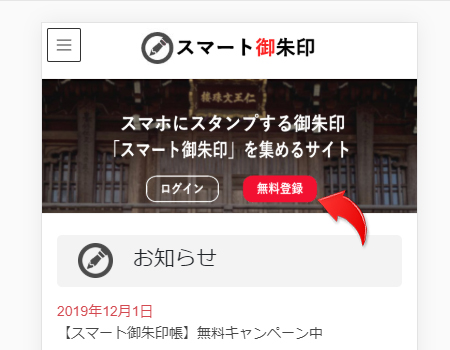
トップページ
(2)Google, Twitter、Facebook, LINEのどれかと連携して登録を行います。
利用規約、プライバシーポリシーに同意の上、どれかの「~でログイン」ボタンを押します。
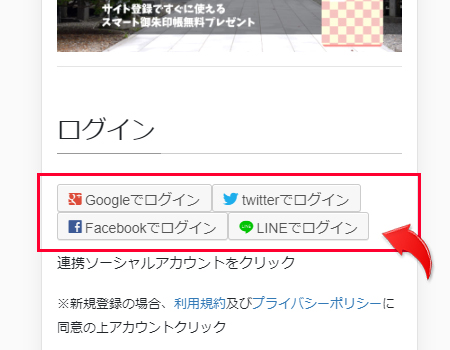
SNSアカウントの選択
(3)各サービスのログイン画面、もしくは許可画面が表示されます。
ログイン、もしくは許可をすれば完了です。
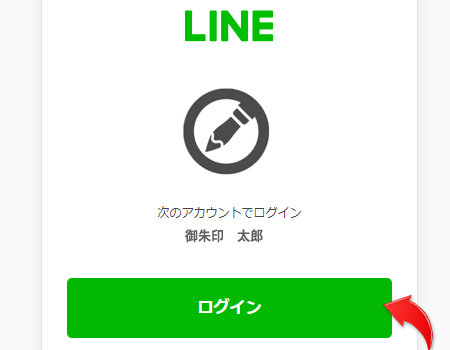
LINEアカウント認証イメージ
スマート御朱印を頂く寺社のページを開きます。
(1)スマート御朱印トップページを開きます。
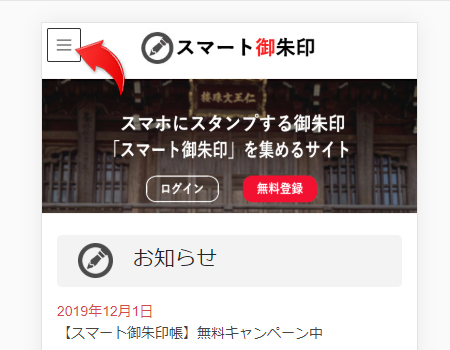
トップページ
(2)左上のメニューボタン「三」を押し、「スマート御朱印寺社」を選びます。
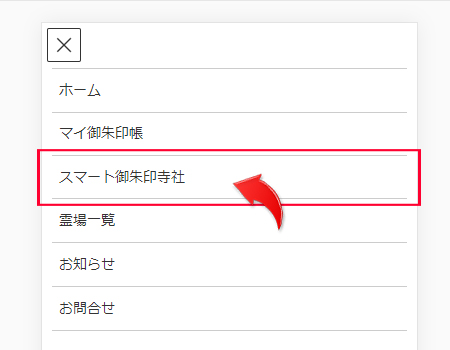
スマート御朱印寺社メニュー
(3)一覧にある寺社の中から、スマート御朱印を頂く寺社の写真を押します。
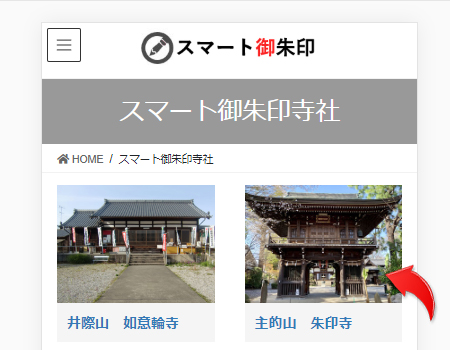
対象の寺社を選択
(4)寺社の詳細情報が表示されますので、画面を下に進めます。
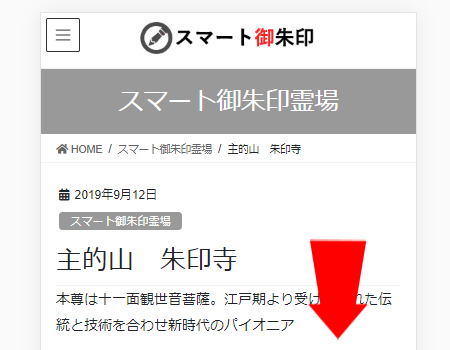
寺社情報
(5)「スマート御朱印・御詠歌」欄に表示されている「印影の見本画像」から受けとりたい御朱印を探します。
スマホで御朱印料を決済します。
(注意事項)御朱印の受け取り・決済は各寺社様の一定範囲内にて操作する必要があります。
(1)受けとりたい御朱印画像をタップします。
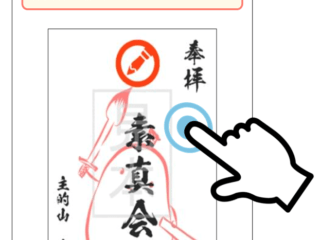
受けとりたい御朱印をタップ
(2)位置情報を許可します。
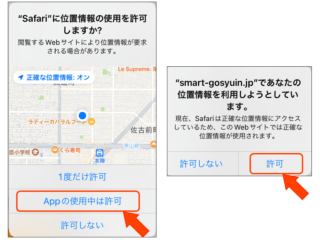
位置情報を許可(iPhoneの場合)
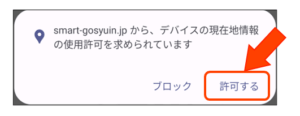
位置情報を許可(Androidの場合)
(3)お支払い方法を選択します。
・クレカ(新規)…クレジットカードの情報を入力して決済します。
・クレカ(登録済)…前回、新規で入力したクレジットカード情報で決済します。
・PayPay…PayPayアプリ、もしくはPayPayのWebサイトで決済します。
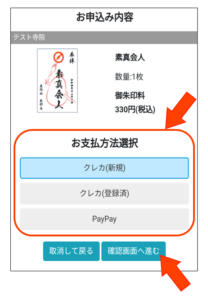
お支払い方法選択
(4)申込み内容の最終確認があります。
御朱印画像、御朱印料、お支払い方法をご確認下さい。
間違いなければ「申込を確定する」をタップします。
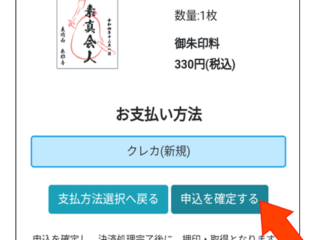
申込み内容の最終確認
(5)決済サービス会社に接続しますので、しばらくお待ち下さい。
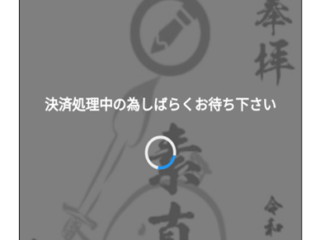
決済サービス接続待機
(6)決済操作を行います。
・「クレカ(新規)」を選択した場合
クレジットカードの情報を入力、送信してください。
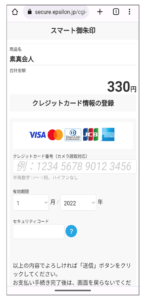
決済操作(クレカ新規の場合)
・「クレカ(登録済)」を選択した場合
追加の操作は必要ありません。そのままお待ちください。
・「PayPay」を選択した場合
PayPayアプリがインストール済であればPayPayアプリが自動的に起動し、インストールしていない場合にはPayPayのWebサイトに移動します。どちらも移動後に支払い金額が表示されますので、画面をご確認の上「支払う」を押してください。
「支払う」を押した後、自動的に画面が推移しますので、御朱印の受け取りが終わるまでそのままお待ちください。
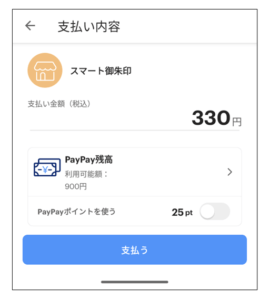
決済操作(PayPayアプリの場合)
(7)決済が完了すると、自動で御朱印の受けとりが完了します。
・「×」ボタンをタップすると寺社ページに戻ります。
・受領した御朱印はマイ御朱印帳ページで見直したりダウンロードすることができます。
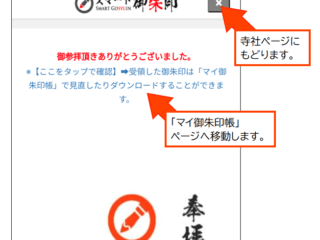
御朱印受けとり完了
ご参拝頂きありがとうございました。